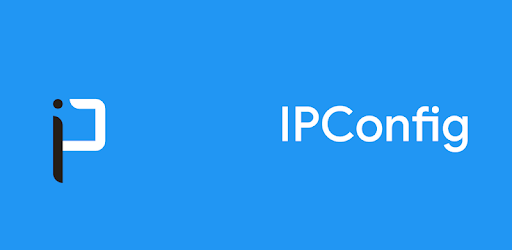In diesem Beitrag wird hauptsächlich der Befehl ipconfig vorgestellt. Erfahren Sie, wie Sie verschiedene ipconfig-Befehle verwenden, z. B. ipconfig, ipconfig /all, ipconfig /release, ipconfig /renew, ipconfig /flushdns, ipconfig /displaydns usw., um Ihre IP-Adresse zu finden , die IP-Adresse freizugeben oder zu erneuern, DNS zu leeren usw. auf Ihrem Windows 10/11-Computer.
Was ist der Befehl ipconfig?
ipconfig ist die Abkürzung für Internet Protocol Configuration. Es handelt sich um eine Konsolenanwendung im Windows-Betriebssystem, die alle Ihre aktuellen TCP/IP- Netzwerkkonfigurationswerte wie Ihre IP-Adresse anzeigen kann. Sie kann auch Ihre DNS-Einstellungen (Domain Name System) leeren, DHCP- Einstellungen (Dynamic Host Configuration Protocol) aktualisieren usw. Der Befehl ipconfig ist auch in macOS und ReactOS verfügbar.
Einführung in die wichtigsten ipconfig-Befehle
Bevor Sie die ipconfig-Befehle verwenden, sollten Sie zuerst die Windows-Eingabeaufforderung öffnen . Sie können Windows + R drücken , cmd eingeben und Strg + Umschalt + Eingabe drücken , um die Eingabeaufforderung als Administrator auszuführen.
Verwenden Sie den Befehl ipconfig, um die IP-Adresse abzurufen
Sie können den Befehl ipconfig ohne Parameter in das Eingabeaufforderungsfenster eingeben und die Eingabetaste drücken . Dieser Befehl zeigt die Internetprotokollversion, die IPv4- und IPv6- Adressen, die Subnetzmaske und das Standard-Gateway für alle Adapter an.
Der Befehl ipconfig zeigt die grundlegende TCP/IP-Konfiguration für alle Adapter an. Um die vollständigen TCP/IP-Konfigurationen für alle Adapter auf Ihrem Computer anzuzeigen, können Sie den Befehl ipconfig /all eingeben und die Eingabetaste drücken . Der Befehl ipconfig /all zeigt ausführlichere Informationen an als ipconfig clone. Er zeigt Ihre IPv4-Adresse, IPv6-Adresse, DNS-Server, MAC-Adresse, Adapterbeschreibung, DHCP-Details usw. an.
Befehl „ipconfig /release“
Dieser ipconfig-Befehl gibt die IPv4-Adresse aller Netzwerkadapter frei. Um die IPv6-Adresse aller Adapter freizugeben, geben Sie den Befehl ipconfig /release6 ein und drücken Sie die Eingabetaste.
Wenn Sie die IPv4/IPv6-Adresse für einen bestimmten Adapter freigeben möchten, können Sie den Befehl ipconfig /release [Adapter] oder ipconfig /release6 [Adapter] eingeben . Ersetzen Sie Adapter im Befehl durch den genauen Namen des Zieladapters. Sie können den Namen aller Adapter anzeigen, indem Sie den Befehl ipconfig eingeben .
Der Befehl ipconfig /release sendet eine DHCP-Freigabebenachrichtigung an den DHCP-Server, um die Freigabe der aktuellen DHCP-Konfiguration und IP-Adresse zu erzwingen und die IP-Adresse des alten Clients als verfügbar zu markieren.
Befehl ipconfig /renew
Nachdem Sie den Befehl ipconfig /release eingegeben haben, um die alte IP-Adresse freizugeben, können Sie den Befehl ipconfig /renew eingeben und die Eingabetaste drücken, um eine neue IP-Adresse für den Client anzufordern. Dieser Befehl erneuert die DHCP-Konfiguration für alle Adapter.
Um die IP-Adresse für einen bestimmten Adapter zu erneuern, können Sie den Befehl ipconfig /renew [Adapter] eingeben . Für IPv6 können Sie den Befehl ipconfig /renew6 [Adapter] eingeben . Geben Sie den tatsächlichen Adapternamen in den Befehl ein.
Befehl ipconfig /displaydns
Ihr Computer erstellt einen lokalen Cache aller DNS-Einträge. Der DNS-Resolver-Cache wird verwendet, um Domänennamen in IP-Adressen zu übersetzen. Um die detaillierten Informationen aller DNS-Einträge zu überprüfen, können Sie den Befehl ipconfig’s /displaydns in die Eingabeaufforderung eingeben und die Eingabetaste drücken. Es werden der Name, der Typ, die Lebensdauer, die Datenlänge, der Abschnitt usw. des DNS-Eintrags angezeigt.
Befehl ipconfig /flushdns
Mit diesem Befehl können Sie den DNS-Resolver-Cache leeren und zurücksetzen. Bei der Behebung von DNS-Problemen können Sie mit diesem ipconfig’s-Befehl problematische DNS-Cacheeinträge löschen und sicherstellen, dass bei zukünftigen Anfragen die neuen DNS-Informationen verwendet werden.
Befehl ipconfig /registerdns
Dieser Befehl aktualisiert alle DHCP-Leases und registriert die DNS-Namen erneut.
Befehl „ipconfig /showclassid“
Dieser ipconfig’s-Befehl zeigt alle DHCP-Klassen-IDs für alle Adapter an. Geben Sie den Befehl ipconfig’s /showclassid6 ein , um alle IPv6-DHCP-Klassen-IDs anzuzeigen. Für einen bestimmten Adapter fügen Sie den Adapternamen am Ende des Befehls hinzu.
Befehl „ipconfig’s /setclassid“
Geben Sie diesen Befehl ein, um die DHCP-Klassen-IDs für Adapter zu konfigurieren. Für einen bestimmten Adapter fügen Sie den Adapternamen am Ende des Befehls hinzu.
ipconfig’s /? Befehl
Hilfe zu den ipconfig-Befehlen anzeigen.
Mehr lesen: Was ist der Synology Drive Client? Wie kann ich damit Daten sichern/synchronisieren?
Urteil
In diesem Beitrag haben Sie die verschiedenen ipconfig’s-Befehle kennengelernt. Jetzt können Sie den ipconfig’s-Befehl verwenden, um Ihre IP-Adresse zu überprüfen, die Befehle ipconfig /release und ipconfig’s /renew verwenden, um Ihre IP-Adresse freizugeben und zu erneuern , die Befehle ipconfig’s /displaydns und ipconfig’s /flushdns verwenden, um DNS anzuzeigen oder zurückzusetzen/zu leeren usw.
Wenn Sie andere Computerprobleme haben, besuchen Sie bitte die offizielle Website von MiniTool Software .